Keychain c’est le coffre-fort qui stocke vos mots de passe Safari et Notes sur Mac OS X Yosemite, Mavericks… et iOS 8, 7. Il est bien moins puissant que 1Password, la référence qui est compatible sur toutes les plateformes (1Password Mac, 1Password iPhone, 1Password IPad, 1Password Windows, 1Password Android…) mais sachez que KeyChain peut largement suffire au quotidien. Si vous l’activez, l’utilitaire s’avère extrêmement pratique car il conserve dans iCloud l’entièreté des « passwords » pour vos sites web, forums de discussion, le réseau sans fil (WiFi), les serveurs FTPS, les comptes SSH… La plupart des utilisateurs sous Mac ou avec un iPhone / iPad ne pensent pas systématiquement à profiter ce service gratuit. Pourtant, Keychain est très commode puisqu’il retrouve automatiquement pour vous, le nom d’utilisateur et le mot de passe des sites que vous fréquentez sur Safari Mac ou iOS. Bien entendu toutes ces informations confidentielles sont sécurisés par un chiffrement Triple DES (3DES).
Keychain : activation sous Mac
Sous Mac OS X, il faut tout d’abord activer ce service via iCloud et en profiter en toute transparence avec Safari. Rendez-vous dans les Préférences Systèmes, iCloud puis cochez la case Trousseau. Vous allez devoir justifier de votre identité avec votre Apple ID (compte utilisateur Apple), la création d’un code de sécurité à 4 chiffres et un iCloud Keychain verification code que vous recevrez sur votre téléphone mobile par SMS.
Keychain : gérer ses mots de passe (voir, modifier)
Pour la gestion de vos mots de passe, il suffira de lancer l’app Trousseaux d’accès en vous rendant dans le Finder, Applications, Utilitaires.
Ils sont tous rassemblés dans le coffre. Si vous avez un oubli quant à un mot de passe ou souhaitez en modifier un, il vous suffit de sélectionner la ligne correspondante et de double-cliquer dessus.
Cliquez ensuite sur Afficher le mot de passe pour connaître l’actuel ou sur la petite clé à droite pour la modification, si nécessaire. Petite astuce au passage. Si pour une raison ou un autre votre Trousseaux d’accès fonctionne mal, vous pouvez le réparer via le menu Trousseaux d’accès S.O.S Trousseau (Vérifier puis ensuite Réparer) !
Keychain : activation sous iOS
Sous iPhone et iPad, c’est élémentaire. Allez dans Réglages, iCloud et sur Trousseau commutez le bouton sur Activé. Vous devrez là encore suivre la procédure de sécurité indispensable (mot de passe Apple ID, vérification code de sécurité à 4 chiffres et un iCloud Keychain verification code via SMS sur votre smartphone).
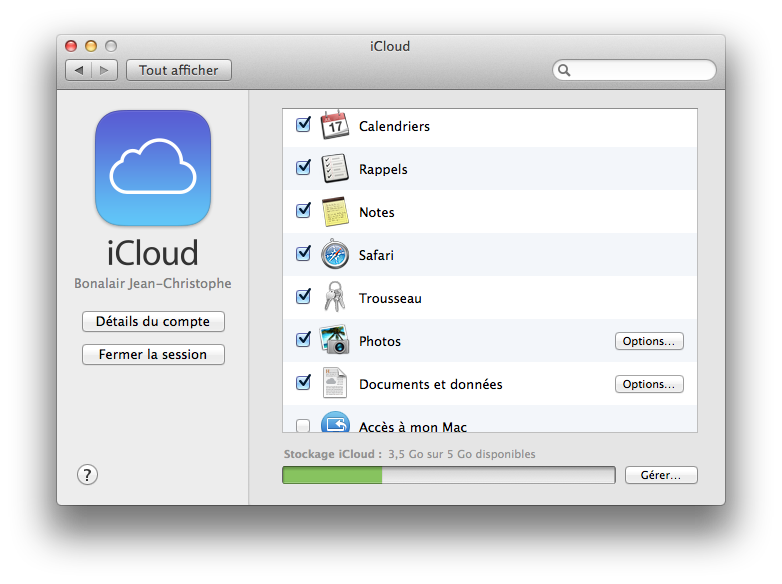

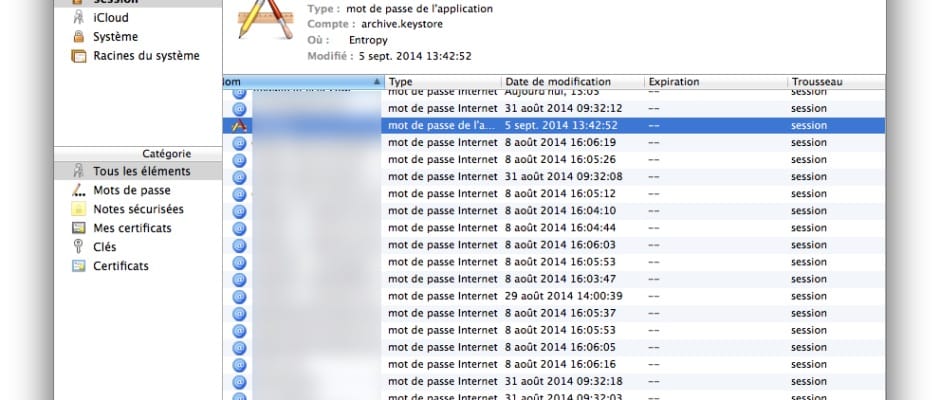
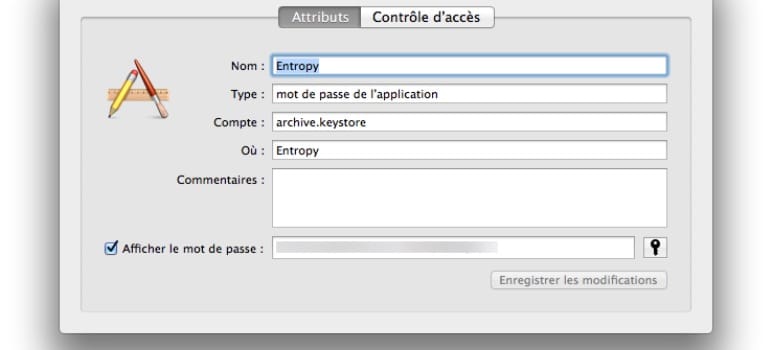
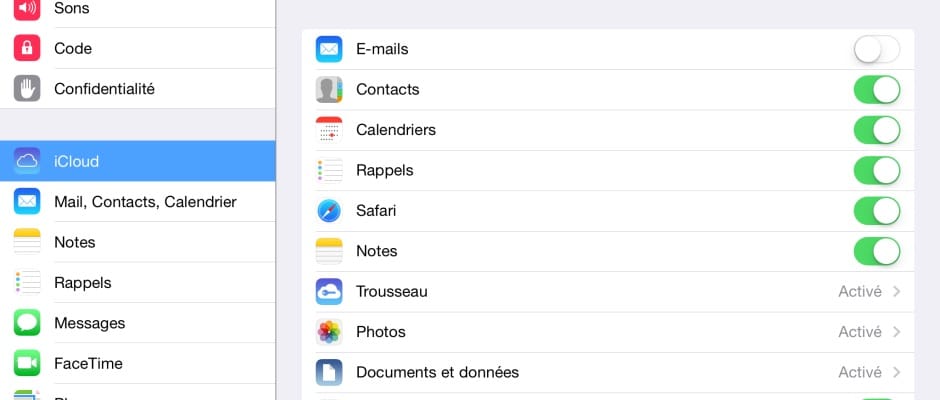
Que faire si le message « message agent veut utiliser le trousseau » s’ouvre a chaque ouvert. de session ??
Bonjour,
Utilisez-vous le trousseau sur un iPhone / iPad en plus de votre Mac ?
Bonjour meudec,
Il faut soit y mettre ton mot de passe de session, plusieurs fois.
Ou désactiver le trousseau iCloud, puis le réactive.
Tu peux aussi aller dans « session » de l’application trousseau, click droit dessus, modifier le mot de passe du trousseau… Et voir i tout est ok.
Bonjour,
Pour Facebook, j’ai paramétré dans Trousseau mon compte et celui de mon amie, mais Trousseau prérempli toujours le mien sur la page Facebook dans Safari. Je ne peux pas sélectionner celui de mon amie.
Il gère bien le fait d’avoir plusieurs comptes pour une même page ?
Bonjour,
Je vous le confirme le Trousseau gère bien plusieurs comptes Facebook. Je vous invite à créer votre deuxième compte manuellement directement dedans via le menu Fichier et Nouvel élément de mot de passe…